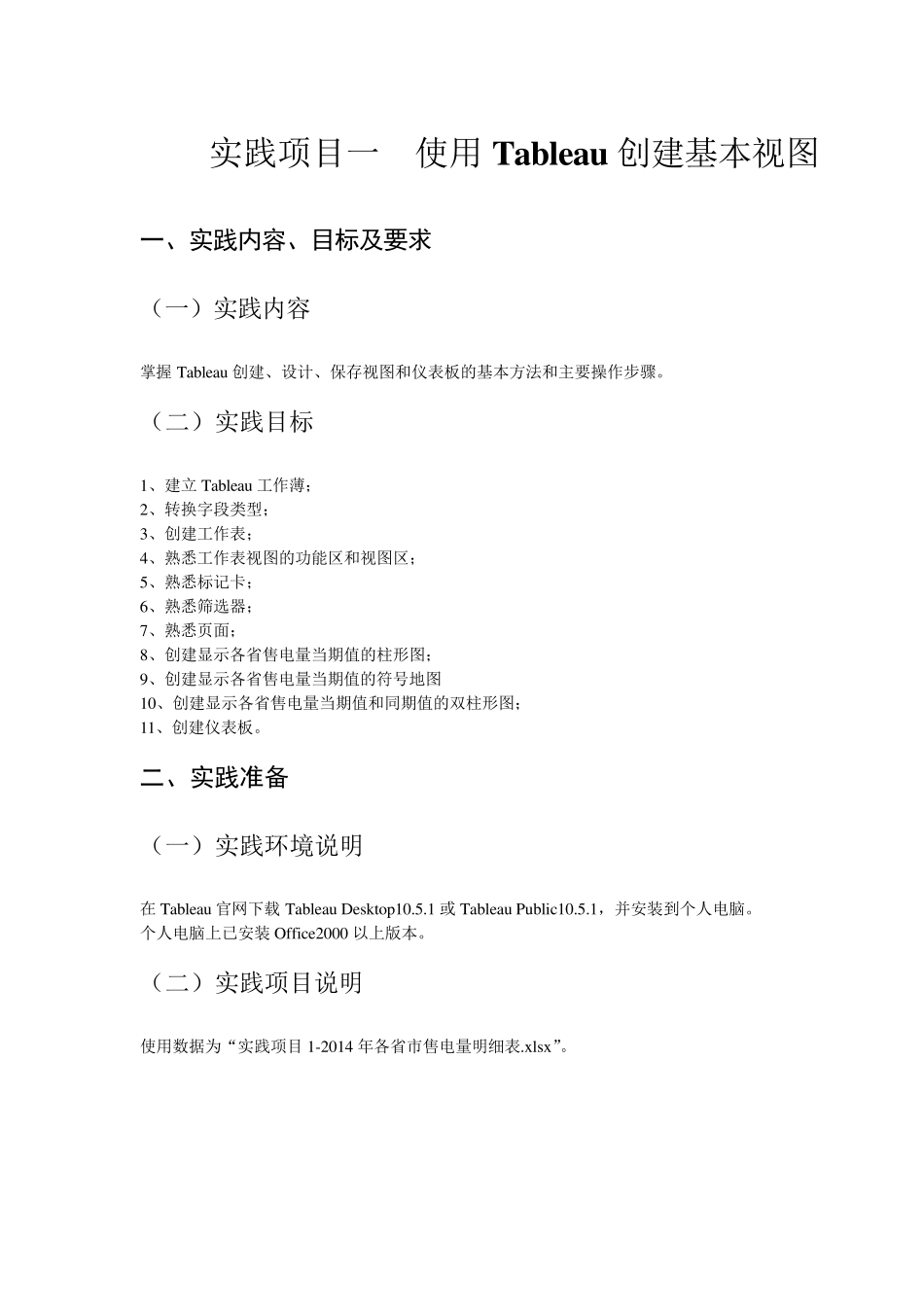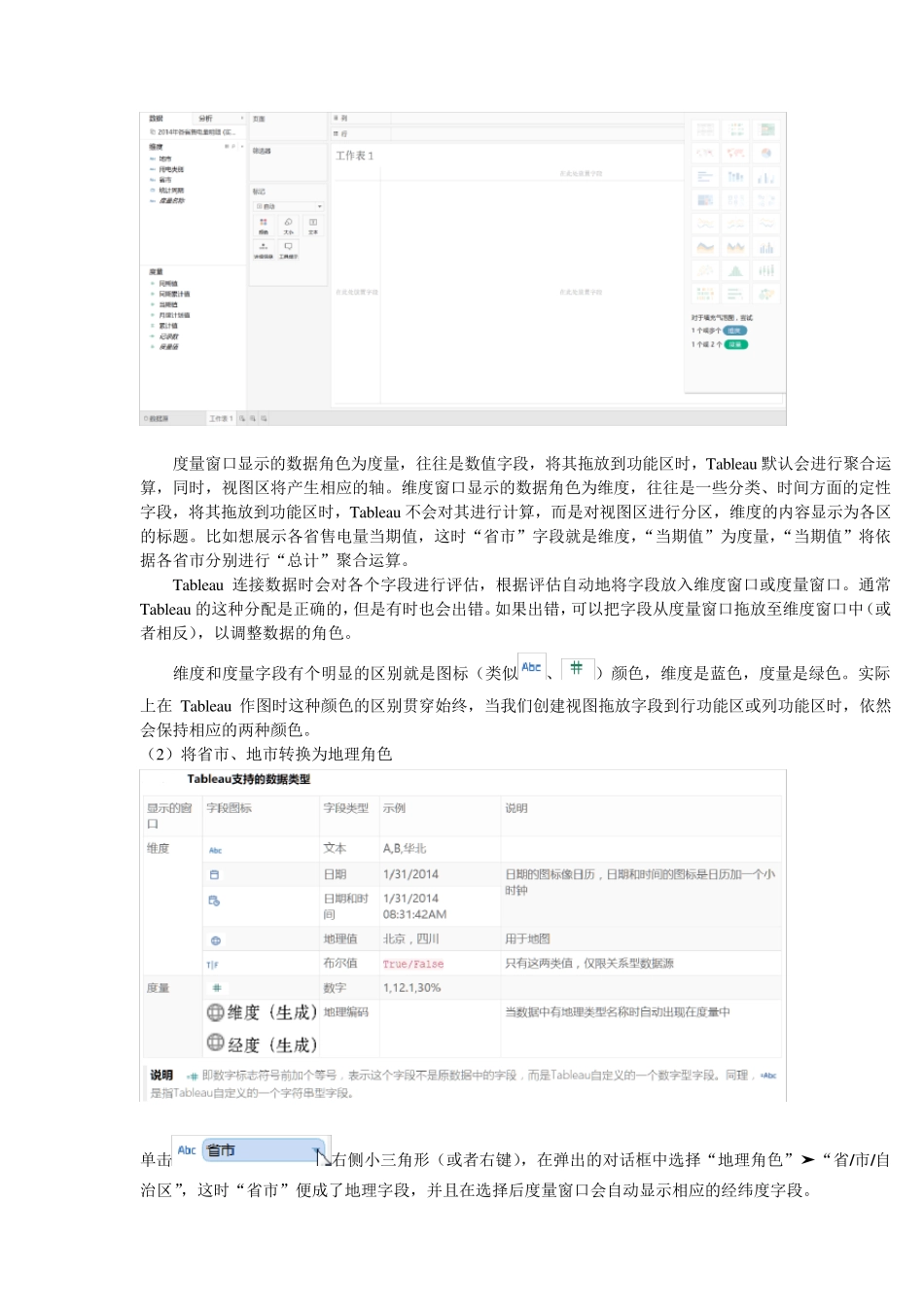实践项目一 使用Tableau 创建基本视图 一、实践内容、目标及要求 (一)实践内容 掌握Tableau 创建、设计、保存视图和仪表板的基本方法和主要操作步骤。 (二)实践目标 1、建立Tableau 工作薄; 2、转换字段类型; 3、创建工作表; 4、熟悉工作表视图的功能区和视图区; 5、熟悉标记卡; 6、熟悉筛选器; 7、熟悉页面; 8、创建显示各省售电量当期值的柱形图; 9、创建显示各省售电量当期值的符号地图 10、创建显示各省售电量当期值和同期值的双柱形图; 11、创建仪表板。 二、实践准备 (一)实践环境说明 在Tableau 官网下载Tableau Desktop10.5.1 或Tableau Pu blic10.5.1,并安装到个人电脑。 个人电脑上已安装Office2000 以上版本。 (二)实践项目说明 使用数据为“实践项目1-2014 年各省市售电量明细表.x lsx ”。 指标为售电量,统计周期为2014 年01 月~2014 年06 月,数据存储为Ex cel 文件,结构见上图。共有9列变量,用电类别是对售电量市场的进一步细分,包括大工业、居民、非居民、商业等9 类;当期值为统计周期对应时间的售电量;同期值为上一年相同月份的售电量;月度计划值为当月的计划值。 三、实践基本步骤 1、数据准备 打开Tableau ,“文件” — “新建” ,“连接到数据” ,“连接到 Microsoft Ex cel”,选择文件“实践项目 1-2014年各省市售电量明细表.x lsx ”。 结果如下: 2、转换字段类型 (1)新建一张工作表 度量窗口显示的数据角色为度量,往往是数值字段,将其拖放到功能区时,Tableau 默认会进行聚合运算,同时,视图区将产生相应的轴。维度窗口显示的数据角色为维度,往往是一些分类、时间方面的定性字段,将其拖放到功能区时,Tableau 不会对其进行计算,而是对视图区进行分区,维度的内容显示为各区的标题。比如想展示各省售电量当期值,这时“省市”字段就是维度,“当期值”为度量,“当期值”将依据各省市分别进行“总计”聚合运算。 Tableau 连接数据时会对各个字段进行评估,根据评估自动地将字段放入维度窗口或度量窗口。通常Tableau 的这种分配是正确的,但是有时也会出错。如果出错,可以把字段从度量窗口拖放至维度窗口中(或者相反),以调整数据的角色。 维度和度量字段有个明显的区别就是图标(类似、)颜色,维度是蓝色,度量是绿色。实际上在 Tableau 作图时这种颜色的区别贯穿始终,当我们创建视图拖放字段到行功能区...